Исправить ошибку ERR_CONNECTION_CLOSED в браузере
Когда вы пытаетесь посетить веб-сайт, то можете столкнуться с ошибкой ERR_CONNECTION_CLOSED в браузере Chrome или Yandex. Ошибка может появиться из-за проблем с сетью, а точнее с неправильными или сбившимися параметрами интернета. Если открыть сайт, который недоступен через другой браузер, и он будет работать, то ошибка в самом браузере Chrome или Yandex. Так как ошибка ERR CONNECTION CLOSED относиться к проблеме с сетью, то установленные расширения в браузере, также могут быть виновниками данной ошибки. В этой инструкции о том, как исправить, когда "не удается получить доступ к сайту" с кодом ошибки "ERR CONNECTION CLOSED" в браузерах на движке Chronium, а также в Chrome для телефона.
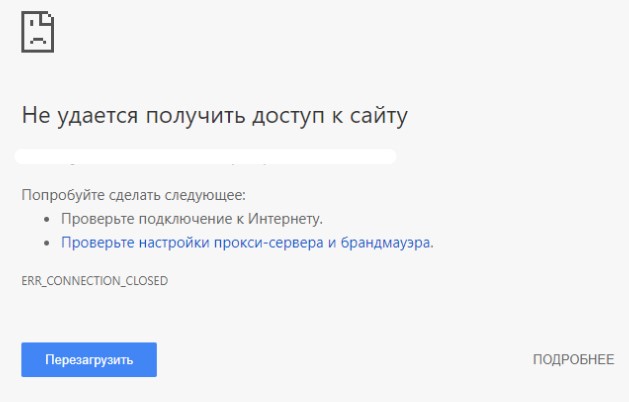
1. Расширения
Если у вас установлены расширения в браузере, которые имеют отношения к сети, к примеру VPN, прокси, защита от антивирусов или фаерволы, то отключите их на время. Такие расширения могут блокировать и сбивать параметры сети, что будет препятствовать правильной работе интернета.
Откройте браузер Chrome и вставьте или напишите в адресную строку браузера , chrome://extensions/, чтобы быстро перейти к расширениям. Отключите все расширения, ненужные можно удалить, перезапустите браузер и проверьте, устранена ли ошибка Err Connection Closed.

2. История, куки
Куки и история браузера могут быть проблемой с доступом к сайтам. В этом случаи, нужно правильно удалить историю и куки. Откройте браузер и вставьте в адресную строку браузера chrome://settings/clearBrowserData, чтобы быстро перейти к параметры по очистке истории. У вас будет две вкладки: "Основные" и "Дополнительные", в которых вы должны удалить все данные, с временным диапазоном за все время.

Как только удалили историю, выключите ПК или ноутбук, выключите модем (роутер) на 2 минуты, и включите все обратно. Когда загрузились на рабочий стол, октрйоте обратно браузер и вставьте в адресную строку chrome://settings/content/cookies, чтобы быстро открыть параметры. Вы увидите список оставшихся куки от старых сайтов, если они имеются. Удалите все, и перезагрузите обратно ПК.
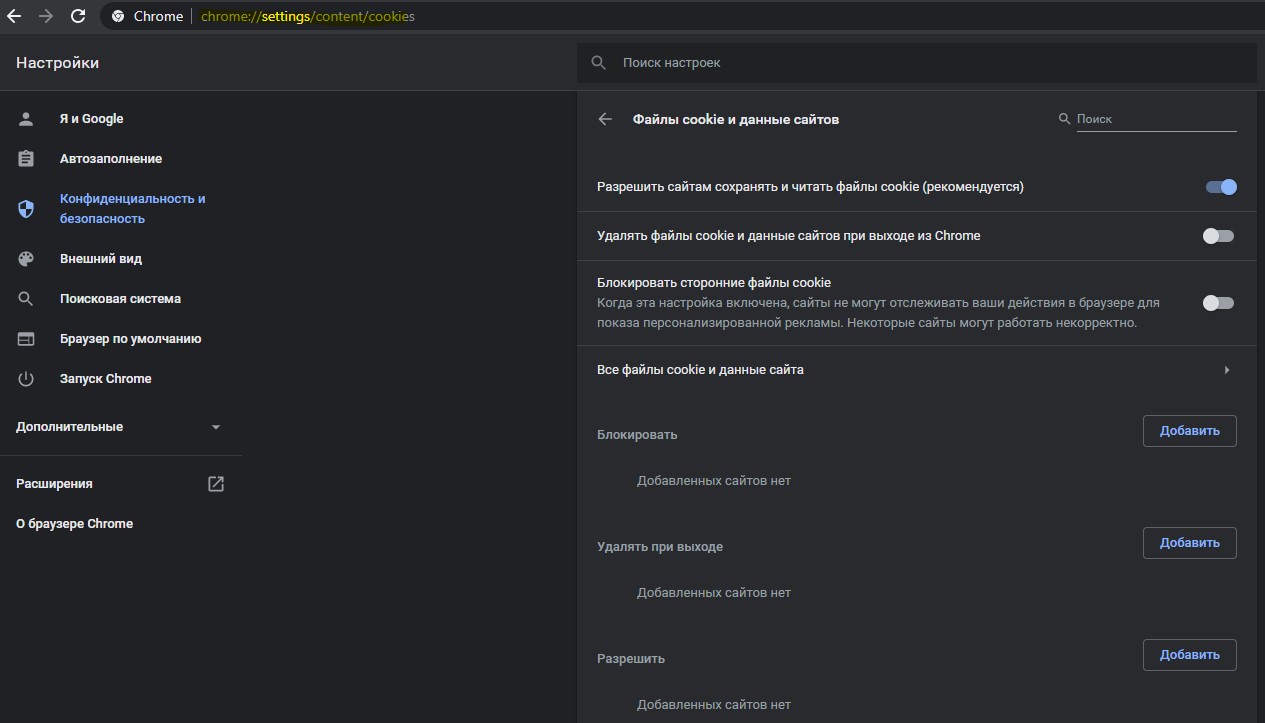
3. Сброс сетевых параметров
Откройте командную строку от имени администратора и введите следующие команды:
netsh winsock reset
После первой команды перезагрузите ПК, и проверьте, устранена ли ошибка Err Connection Closed. Если нет, то вводим дальше.
ipconfig /releaseipconfig /renewipconfig /flushdnsipconfig /registerdns

4. Авто DNS
Местные провайдеры предоставляют свой DNS адрес, который в большинстве случаях плохо работает. Нажмите сочетание кнопок на клавиатуре Win+R и введите ncpa.cpl, чтобы быстро открыть сетевые адаптеры. Нажмите правой кнопкой мыши по сетевому подключению и выберите "свойства". Найдите в списке "IP версии 4 (TCP/IPv4)", выделите его одним нажатием мышки и ниже нажмите на "Свойства". В новом окне установите значение "Использовать следующие адреса DNS-серверов" и пропишите:
- 1.1.1.1
- 1.0.0.1
Установите галочку "Подтвердить параметры при выходе" и нажмите OK.

5. Отключите Lite Mode на телефоне
Функция Lite Mode предназначена для сокращения и экономии трафика. Она блокирует некоторые стили и использует кэшированную версию сайта, что приводят ко многим ошибкам. Если вы испытываете ошибку Err Connection Closed в Chrome на мобильном телефоне, то откройте браузер, нажмите на троеточие в верхнем правом углу и "Настройки". Найдите графу "Упрощенный режим" и выключите его, если он включен.

Совет: Если выше ничего не помогло, то воспользуйтесь антивирусным сканером как Zemana или Dr.Web.

 myWEBpc
myWEBpc